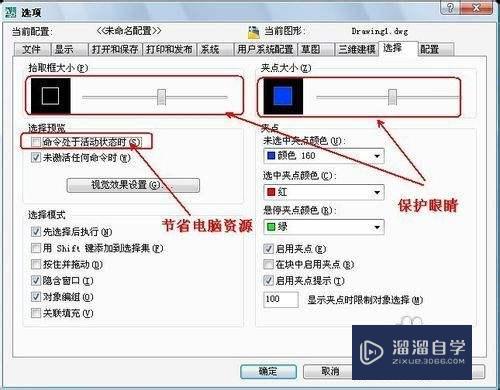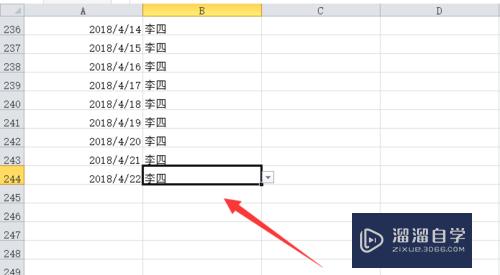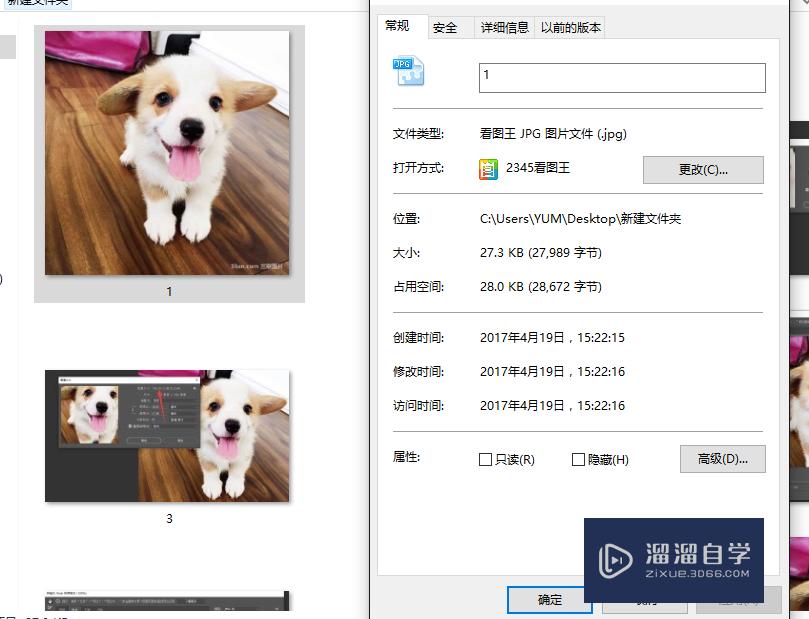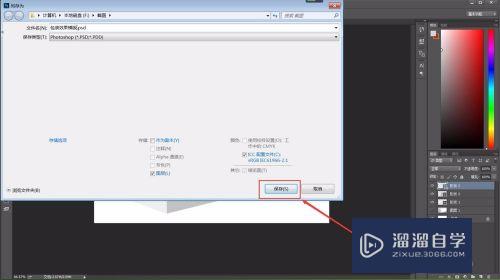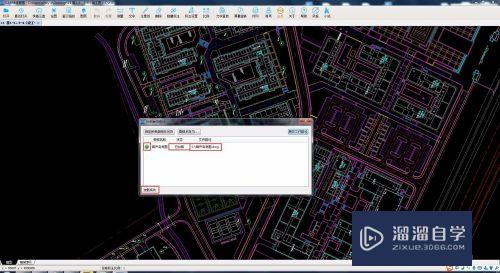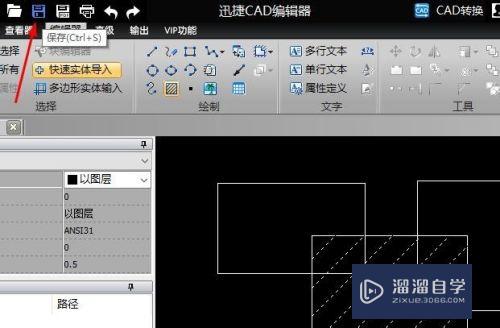CAD2017怎样设置画图区域的背景颜色(cad绘图区背景颜色怎么设置)优质
很多小伙伴不知道CAD2017可以根据自己的喜好。进行设置绘图区域的背景颜色。那么CAD2017怎样设置画图区域的背景颜色呢?方法很简单。下面一起来看看吧!
工具/软件
硬件型号:戴尔DELL灵越14Pro
系统版本:Windows7
所需软件:CAD2017
方法/步骤
第1步
1.首先安装好autocad软件双击进入cad系统

第2步
2.进入cad主界面。进行界面设置
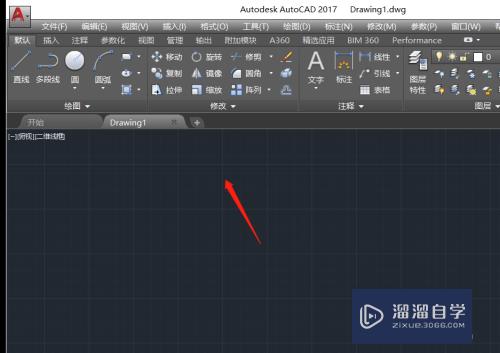
第3步
3.选择工具按钮。如下拉菜单。选择选项按钮
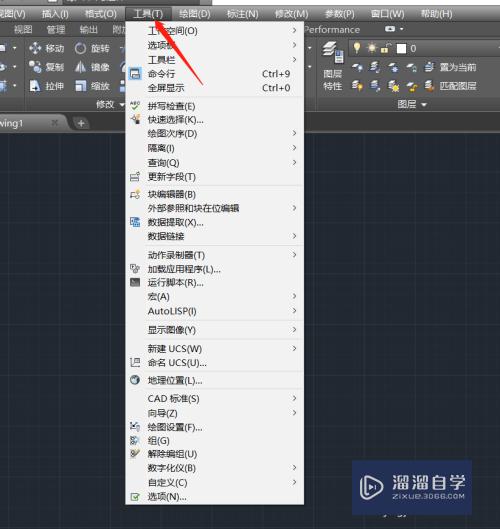
第4步
4.在下来对话框中选择颜色按钮。如图所示
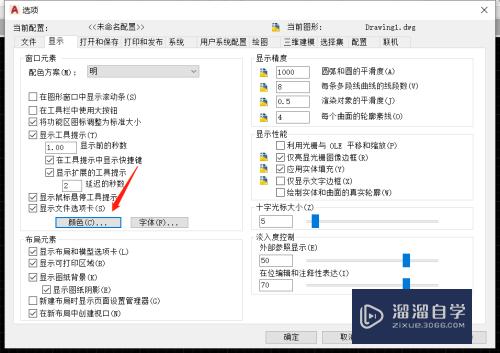
第5步
5.选择为黑色。我们整个背景为黑色。如图
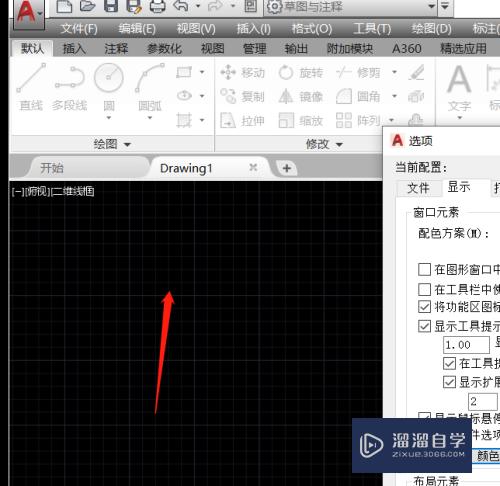
第6步
6.我们将本经选择为洋红色。如图

第7步
7.的到我们的背景为洋红色。如效果图
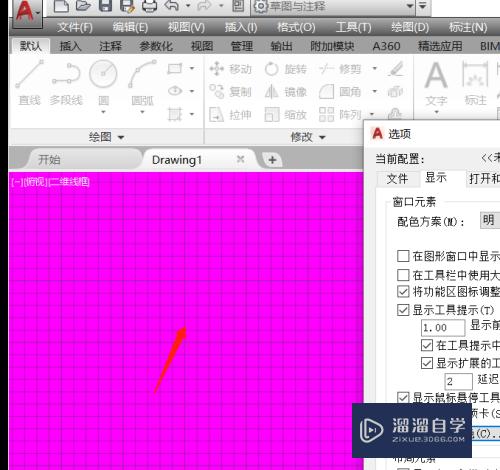
以上关于“CAD2017怎样设置画图区域的背景颜色(cad绘图区背景颜色怎么设置)”的内容小渲今天就介绍到这里。希望这篇文章能够帮助到小伙伴们解决问题。如果觉得教程不详细的话。可以在本站搜索相关的教程学习哦!
更多精选教程文章推荐
以上是由资深渲染大师 小渲 整理编辑的,如果觉得对你有帮助,可以收藏或分享给身边的人
本文标题:CAD2017怎样设置画图区域的背景颜色(cad绘图区背景颜色怎么设置)
本文地址:http://www.hszkedu.com/60058.html ,转载请注明来源:云渲染教程网
友情提示:本站内容均为网友发布,并不代表本站立场,如果本站的信息无意侵犯了您的版权,请联系我们及时处理,分享目的仅供大家学习与参考,不代表云渲染农场的立场!
本文地址:http://www.hszkedu.com/60058.html ,转载请注明来源:云渲染教程网
友情提示:本站内容均为网友发布,并不代表本站立场,如果本站的信息无意侵犯了您的版权,请联系我们及时处理,分享目的仅供大家学习与参考,不代表云渲染农场的立场!